Jak włączyć IPv6 na routerze TP-Link Wi-Fi 6?

Jak znaleźć ustawienia IPv6 na moim routerze TP-Link Wi-Fi 6? Jak włączyć IPv6 na routerze TP-Link i zmienić wszystkie powiązane ustawienia.
Podobnie jak Android i iOS, Windows 10 ma wbudowaną funkcję o nazwie Uprawnienia aplikacji . Być może słyszałeś o uprawnieniach i wiesz, co one robią, ale czy wiesz dokładnie, jak się do nich dostać i jak ustawić uprawnienia aplikacji w systemie Windows 10? W tym samouczku wyjaśniono, jakie są uprawnienia aplikacji, jakie typy uprawnień aplikacji są dostępne w systemie Windows 10 oraz jak ustawić uprawnienia aplikacji indywidualnie, dla określonych aplikacji i w całym systemie dla wszystkich aplikacji, które mogą korzystać z określonego urządzenia lub funkcji systemu Windows 10. Czy jesteś zainteresowany? Następnie czytaj dalej:
Zawartość
Co to są uprawnienia aplikacji w systemie Windows 10?
Uprawnienia aplikacji to ustawienia z systemu Windows 10, które umożliwiają określonym aplikacjom dostęp do określonych urządzeń podłączonych do komputera lub określonych funkcji dostępnych w systemie operacyjnym. System Windows 10 umożliwia ustawienie uprawnień aplikacji dla wielu typów sprzętu i funkcji, od lokalizacji po kamerę internetową, mikrofon, kontakty, a nawet dokumenty.
Gdy instalujesz aplikację lub próbujesz użyć niektórych jej funkcji, może pojawić się prośba o zezwolenie na dostęp do niektórych składników sprzętowych lub funkcji systemu Windows 10, aby działała zgodnie z oczekiwaniami. Jednak niektóre aplikacje mogą prosić o uprawnienia do rzeczy, których tak naprawdę nie potrzebują lub nie chcesz im przyznawać dostępu. Na przykład możesz chcieć przyznać aplikacji Aparat dostęp do kamery internetowej, ale możesz nie chcieć udzielać tych samych uprawnień aplikacji Zdjęcia . Oto jak uzyskać dostęp i ustawić uprawnienia aplikacji w systemie Windows 10:
Jak uzyskać dostęp do uprawnień aplikacji
Aby zmienić uprawnienia aplikacji, musisz najpierw wiedzieć, jak uzyskać do nich dostęp. A najłatwiej to zrobić w systemie Windows 10 z menu Start . Otwórz go i znajdź aplikację w sekcji Kafelki po prawej stronie lub na liście Wszystkie aplikacje po lewej stronie. Po zlokalizowaniu kliknij prawym przyciskiem myszy lub naciśnij i przytrzymaj jego skrót, wybierz Więcej w menu kontekstowym i kliknij/dotknij Ustawienia aplikacji .
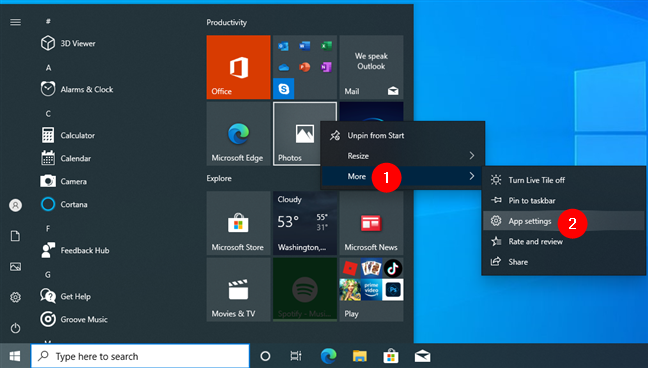
Otwórz ustawienia aplikacji dla określonej aplikacji
System Windows 10 natychmiast otwiera stronę ustawień aplikacji z aplikacji Ustawienia , gdzie można również znaleźć uprawnienia aplikacji do niej.
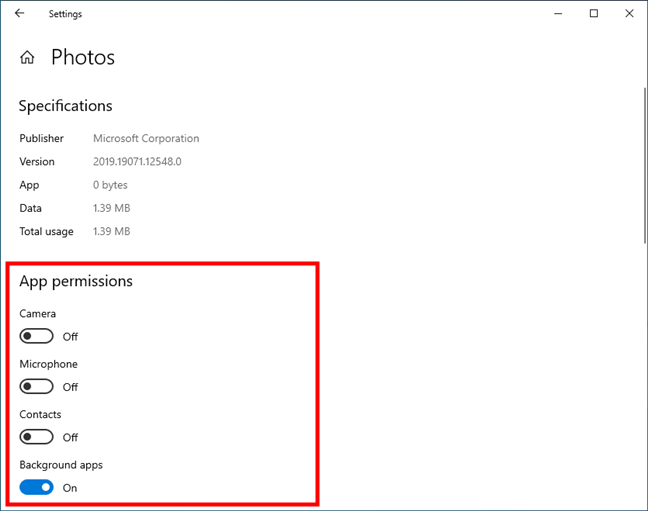
Uprawnienia aplikacji w aplikacji w Ustawieniach
Inny, dłuższy sposób uzyskiwania dostępu do uprawnień aplikacji jest dostępny w aplikacji Ustawienia .
Użyj go, aby przejść do Aplikacje > Aplikacje i funkcje , znaleźć potrzebną aplikację na liście, wybrać ją, a następnie kliknąć lub dotknąć Opcje zaawansowane .
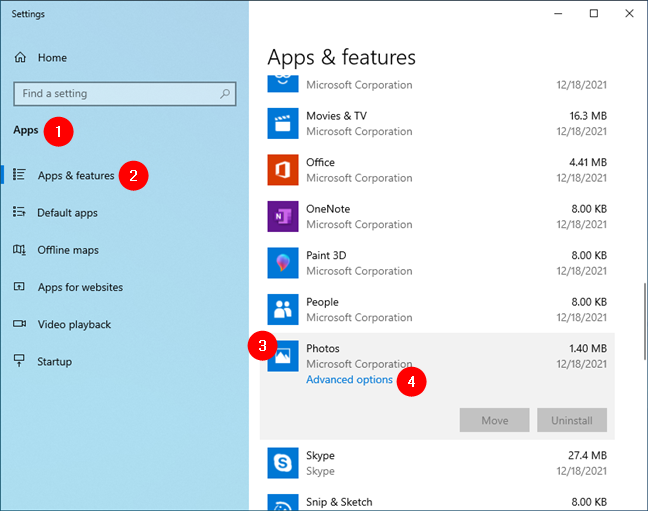
Zaawansowane opcje aplikacji w ustawieniach systemu Windows 10
Jak zmienić uprawnienia aplikacji w systemie Windows 10?
Po uzyskaniu dostępu do strony ustawień aplikacji możesz ustawić jej uprawnienia, włączając lub wyłączając ich przełączniki, jak chcesz. Na przykład, jeśli chcesz, aby aplikacja Zdjęcia miała dostęp do Twoich kontaktów (co może być przydatne, jeśli chcesz grupować zdjęcia według osób), włącz przełącznik Kontakty . Lub, jeśli nie chcesz, aby miał prawa dostępu do mikrofonu, wyłącz mikrofon .
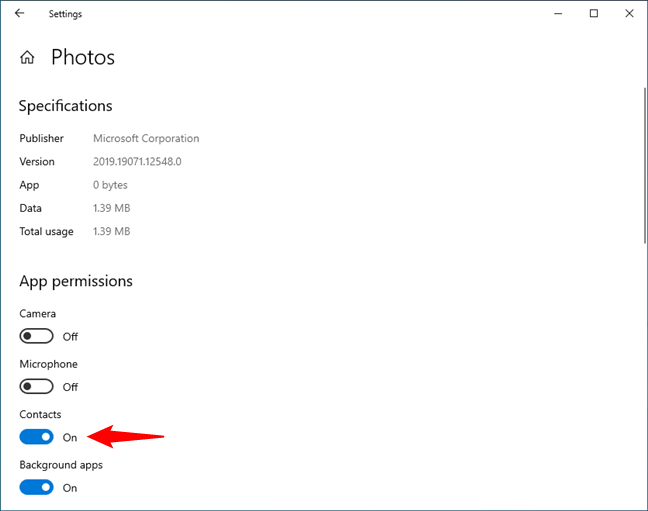
Zmień uprawnienia aplikacji w systemie Windows 10
UWAGA: Zachowaj ostrożność podczas zmiany uprawnień aplikacji. Niektóre mogą nie działać tak, jak powinny, jeśli odmówisz im dostępu do określonego sprzętu lub funkcji na komputerze z systemem Windows 10. Jeśli na przykład wyłączysz uprawnienia aplikacji w tle dla Przeglądarki danych diagnostycznych , może ona nie być w stanie zebrać wszystkich informacji diagnostycznych , które mogłaby mieć podczas pracy w tle na komputerze.
Jak uzyskać dostęp do uprawnień aplikacji według kategorii
Poza umożliwieniem indywidualnego dostępu do uprawnień aplikacji, system Windows 10 ma również dedykowane miejsce do kontrolowania ogólnosystemowych uprawnień aplikacji według kategorii. Oto jak to zrobić:
Otwórz aplikację Ustawienia (naciśnij Windows + I na klawiaturze) i wejdź do kategorii Prywatność .
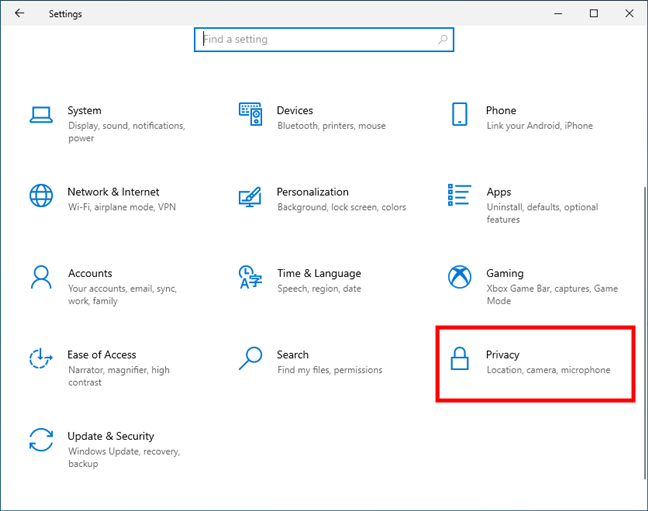
Wpis Prywatność w ustawieniach systemu Windows 10
Na lewym pasku bocznym przejdź do listy Uprawnienia aplikacji i wybierz jedną z opcji pod nią. Każda opcja odpowiada rodzajowi uprawnień aplikacji. Na przykład, jeśli chcesz zobaczyć i kontrolować, które aplikacje mogą korzystać z kamery internetowej, wybierz pozycję Aparat .
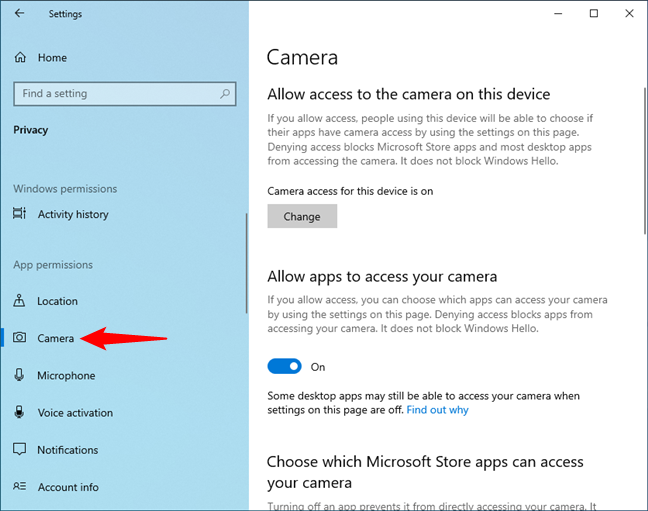
Zezwalaj aplikacjom na dostęp do urządzenia lub funkcji w systemie Windows 10
Podobnie możesz wybrać wyświetlanie i kontrolowanie dowolnego innego rodzaju uprawnień aplikacji, takich jak lokalizacja, mikrofon, e-mail itp.
Jak nadawać uprawnienia aplikacjom w systemie Windows 10 według kategorii?
Po wybraniu wpisu na pasku bocznym prawy panel w aplikacji Ustawienia pokazuje wszystko, co możesz zmienić, jeśli chodzi o uprawnienia, które muszą z niego korzystać aplikacje. Na przykład w przypadku Aparatu system Windows 10 pozwala wybrać, czy chcesz, aby osoby korzystające z Twojego komputera i jego aplikacji miały dostęp do kamery internetowej, czy wolisz odmówić wszystkim korzystania z niej. Naciśnięcie Zmień i wyłączenie opcji „Dostęp do kamery dla tego urządzenia” uniemożliwia innym osobom korzystanie z kamery internetowej. Podobnie możesz przełączyć drugi przełącznik na "Zezwalaj aplikacjom na dostęp do aparatu" lub odmówić mu globalnie.
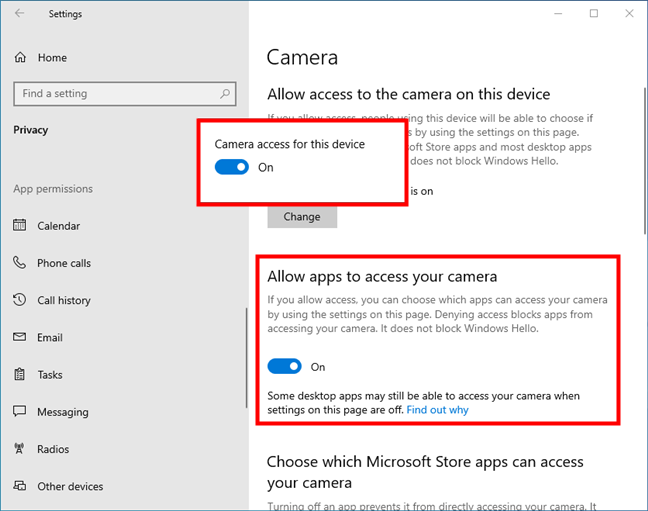
Zezwalaj lub nie zezwalaj osobom i aplikacjom na korzystanie z urządzenia lub funkcji
Jeśli jednak chcesz kontrolować, które aplikacje mogą korzystać z aparatu (lub dowolnego innego urządzenia/opcji wybranej na liście uprawnień aplikacji na lewym pasku bocznym), możesz przewinąć w dół do listy o nazwie „Wybierz, które aplikacje ze sklepu Microsoft Store mogą uzyskać dostęp do aparatu [lub wybranej opcji]”.
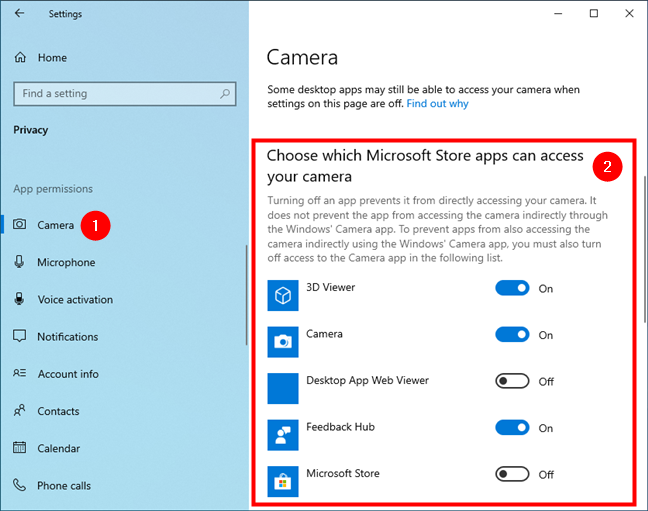
Wybierz, które aplikacje mogą korzystać z wybranego urządzenia lub funkcji
Następnie system Windows 10 pokazuje wszystkie aplikacje, które mogą współpracować z tym urządzeniem lub funkcją. Dla każdego z nich po prawej stronie znajduje się przełącznik, który możesz dowolnie włączać lub wyłączać. Na przykład, jeśli nie chcesz, aby aplikacja Centrum opinii mogła korzystać z kamery internetowej, wyłącz ją, a jeśli chcesz zezwolić aplikacji Aparat na jej używanie, włącz jej przełącznik.
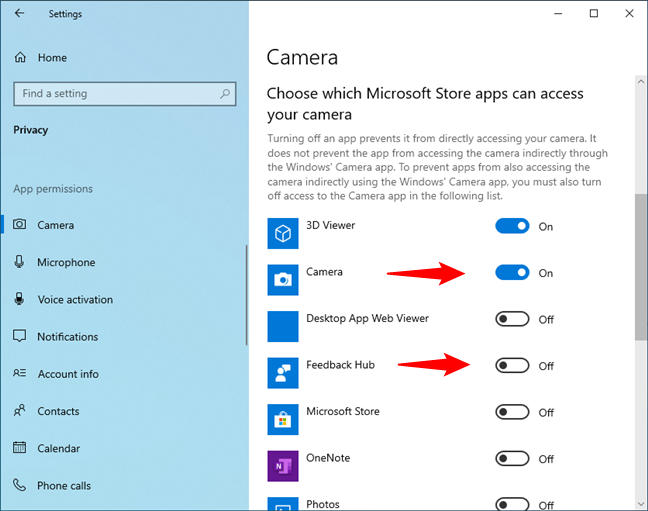
Nadaj lub odbieraj uprawnienia dostępu do aplikacji
To prawie wszystko, więc po prostu powtórz te same kroki dla wszystkich urządzeń i funkcji systemu Windows 10 w ramach uprawnień aplikacji , aby skonfigurować wszystko zgodnie z własnymi preferencjami.
Jakie uprawnienia aplikacji zmieniłeś?
Teraz wiesz więcej o uprawnieniach aplikacji w systemie Windows 10, o tym, jak uzyskać do nich dostęp i jak ustawić uprawnienia aplikacji. Które zmieniłeś? Czy była tylko jedna dziwna aplikacja, która sprawiła, że więcej pomyślałeś o swojej prywatności, czy chcesz wiedzieć i kontrolować, do czego każda z twoich aplikacji ma dostęp na komputerze z systemem Windows 10? Daj nam znać w komentarzach poniżej.
Jak znaleźć ustawienia IPv6 na moim routerze TP-Link Wi-Fi 6? Jak włączyć IPv6 na routerze TP-Link i zmienić wszystkie powiązane ustawienia.
Jak uruchomić dowolną aplikację jako administrator w systemie Windows 11. Jak używać CMD, PowerShell lub Windows Terminal do uruchamiania programu jako administrator.
Przewodnik po wszystkich metodach uruchamiania aplikacji Informacje o systemie (msinfo32.exe) w systemie Windows 10, 7 i 8. Poznaj skróty i polecenia uruchamiające msinfo32.
Internet Explorer 11 to ostatnia wersja tej przeglądarki Microsoft. Oto jak pobrać i zainstalować przeglądarkę Internet Explorer 11 w systemie Windows 7, Windows 8.1 i Windows 10.
Jak umieścić w pełnym ekranie Google Chrome i inne przeglądarki: Mozilla Firefox, Microsoft Edge i Opera. Jak wyjść z trybu pełnoekranowego.
Jak zmienić format zrzutu ekranu na smartfonach i tabletach z Androidem, z PNG na JPG lub z JPG na PNG. Zobacz jak to zrobić krok po kroku.
Jak włączyć wtyczkę Java Runtime we wszystkich głównych przeglądarkach internetowych dla systemu Windows: Google Chrome, Firefox, Opera, Internet Explorer i Microsoft Edge.
Dowiedz się, jak rozwiązać problem z aplikacjami Windows 10, które nie wyświetlają się w menu Start. Znajdź skuteczne rozwiązania dotyczące ikon pobierania i brakujących kafelków.
Jak przywrócić domyślne skróty i domyślne ikony systemu Windows. Przewodnik dotyczy zarówno systemu Windows 10, jak i Windows 11.
Jak otworzyć Podgląd zdarzeń z CMD, korzystając z eventvwr.msc, polecenia eventvwr oraz wielu innych metod i skrótów.
Co to jest rozszerzenie Microsoft Edge? Jak uzyskać rozszerzenia. Jak skonfigurować rozszerzenia Edge. Jak ukryć lub usunąć rozszerzenia w Edge.
Gdzie jest Kosz w Windows 10 i 11? Wszystkie sposoby jego otwarcia, w tym dostęp do ukrytego folderu $Recycle.Bin na dysku.
Jak otworzyć Panel sterowania w systemie Windows 10 i Windows 11. W pełni zaprezentowane polecenia i skróty do jego otwierania.
Jak zwiększyć lub zmniejszyć jasność w systemie Windows 10 za pomocą klawiatury, szybkich akcji systemu Windows 10s, aplikacji Ustawienia i więcej. Poznaj różne metody dostosowywania jasności ekranu.
Zobacz listę wszystkich kont użytkowników istniejących na komputerze z systemem Windows, w tym użytkowników ukrytych lub wyłączonych. Jak używać polecenia Net User.
Jeśli nie potrzebujesz już korzystać z Galaxy AI na swoim telefonie Samsung, możesz wyłączyć tę funkcję, wykonując bardzo prostą czynność. Oto instrukcje dotyczące wyłączania Galaxy AI na telefonach Samsung.
Jeśli nie potrzebujesz żadnej postaci AI na Instagramie, możesz ją szybko usunąć. Oto przewodnik po usuwaniu postaci AI z Instagrama.
Symbol delty w programie Excel, znany również jako symbol trójkąta, jest często używany w tabelach danych statystycznych do wyrażania rosnących lub malejących liczb albo dowolnych danych zależnie od życzenia użytkownika.
Oprócz udostępniania pliku Arkuszy Google zawierającego wszystkie wyświetlane arkusze, użytkownicy mogą zdecydować się na udostępnienie obszaru danych Arkuszy Google lub udostępnienie arkusza w Arkuszach Google.
Użytkownicy mogą także dostosować ustawienia tak, aby pamięć ChatGPT była wyłączana w dowolnym momencie, zarówno w wersji mobilnej, jak i komputerowej. Oto instrukcje dotyczące wyłączania pamięci ChatGPT.
Domyślnie usługa Windows Update automatycznie sprawdza dostępność aktualizacji. Możesz także zobaczyć, kiedy miała miejsce ostatnia aktualizacja. Poniżej znajdziesz instrukcje, jak sprawdzić, kiedy system Windows został ostatnio zaktualizowany.
Generalnie rzecz biorąc, operacja usunięcia karty eSIM na iPhonie jest dla nas równie prosta do wykonania. Oto instrukcje dotyczące usuwania karty eSIM z iPhone'a.
Użytkownicy iPhone'a oprócz zapisywania zdjęć Live Photos w formie filmów mogą bardzo łatwo przekonwertować zdjęcia Live Photos do formatu Boomerang.
Wiele aplikacji automatycznie włącza funkcję SharePlay podczas rozmów FaceTime, co może spowodować przypadkowe naciśnięcie niewłaściwego przycisku i zrujnowanie połączenia wideo.
Po włączeniu funkcji Kliknij, aby wykonać funkcja ta działa, rozpoznaje tekst lub obraz, w który kliknięto, i na tej podstawie podejmuje odpowiednie działania kontekstowe.
Włączenie podświetlenia klawiatury sprawi, że będzie ona świecić, co jest przydatne podczas pracy w warunkach słabego oświetlenia lub sprawi, że kącik gracza będzie wyglądał bardziej stylowo. Poniżej możesz wybrać jeden z czterech sposobów włączania podświetlenia klawiatury laptopa.
Istnieje wiele sposobów na przejście do trybu awaryjnego w systemie Windows 10, na wypadek gdybyś nie mógł wejść do systemu Windows i się do niego dostać. Aby przejść do trybu awaryjnego systemu Windows 10 podczas uruchamiania komputera, zapoznaj się z poniższym artykułem z serwisu WebTech360.
Grok AI rozszerzył swój generator zdjęć AI, aby umożliwić przekształcanie osobistych zdjęć w nowe style, np. tworzenie zdjęć w stylu Studio Ghibli ze słynnymi filmami animowanymi.
Użytkownicy usługi Google One AI Premium mogą skorzystać z miesięcznego bezpłatnego okresu próbnego, w trakcie którego mogą się zarejestrować i zapoznać z wieloma ulepszonymi funkcjami, takimi jak asystent Gemini Advanced.
Począwszy od systemu iOS 18.4 firma Apple umożliwia użytkownikom decydowanie, czy w przeglądarce Safari mają być wyświetlane ostatnie wyszukiwania.




























